Enviar por correo electrónico un contrato de cliente
Objetivo
Para enviar por correo electrónico un contrato de cliente de Glosario de términos a otros usuarios de Procore para su revisión y/o aprobación.
Contexto
Después de crear uno o más contratos de clientes, puede tener la necesidad de compartir esa información con otras personas. A diferencia de otras herramientas de Procore que envían notificaciones automáticas por correo electrónico a los miembros de un grupo o lista de distribución cuando se crean, actualizan o aprueban elementos, un contrato de cliente contiene datos financieros sensibles. Para proteger esos datos, los contratos de clientes deben enviarse explícitamente a individuos.
Temas a considerar
- Permisos de usuario necesarios:
- Para enviar un contrato de cliente por correo electrónico, permisos de nivel 'Estándar' o superior en la herramienta de Contratos de Cliente del proyecto.
- Para ser nombrado como destinatario en el campo Para o CC, debe tener una cuenta de usuario en el Directorio del Proyecto.
Nota: Todos los destinatarios nombrados en el campo Para o CC pueden ver los datos de su contrato de cliente en el PDF adjunto al mensaje de correo electrónico. - Para acceder a un contrato, haga clic en el enlace "Ver este contrato" o "Ver en línea" del mensaje de correo electrónico:
- Permisos de nivel 'Admin' en la herramienta de Contratos de Clientes del proyecto.
O - Permisos de nivel "Sólo lectura" o "Estándar" en la herramienta de Contratos de Clientes del proyecto Y su nombre debe figurar en "Hacer esto visible sólo para los administradores y los siguientes usuarios".
- Permisos de nivel 'Admin' en la herramienta de Contratos de Clientes del proyecto.
- Limitaciones:
- A diferencia de otras herramientas de Procore, que envían notificaciones automáticas por correo electrónico a grupos o listas de distribución, la herramienta de Contratos de Clientes requiere que se sigan los siguientes pasos.
Requisitos
- Sus destinatarios deben tener una cuenta de usuario en el Directorio de Proyectos de Procore. Consulte Añadir una cuenta de usuario al directorio de proyectos.
- Debe tener un contrato de cliente para enviar por correo. Consulte Crear contratos de clientes.
Pasos
- Acceda a la herramienta Client Contracts del proyecto.
- Localice el contrato del cliente con el que desea trabajar. A continuación, haz clic en su enlace Number .
- Haga clic en Contrato por correo electrónico.
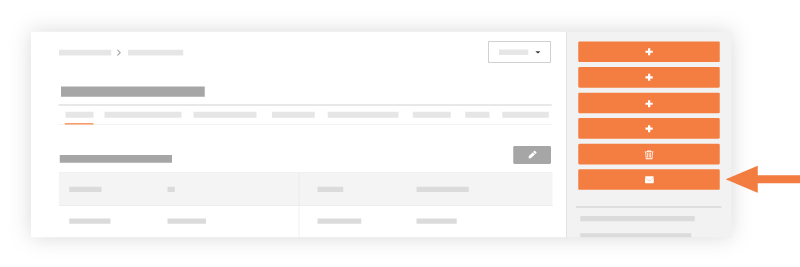
- Complete los siguientes campos:
- Para
Comience a escribir en este campo para seleccionar sus destinatarios principales de una lista de usuarios en el Directorio del Proyecto. Ver Añadir una cuenta de usuario al Directorio del Proyecto.Precaución
¿Su contrato con el cliente contiene archivos adjuntos que no desea que vean los destinatarios de su correo electrónico? Si tu equipo de proyecto ha añadido archivos adjuntos al contrato de cliente que estás enviando por correo electrónico, asegúrate de revisar todos esos archivos adjuntos para asegurarte de que estás de acuerdo en enviarlos a tus destinatarios. Sus destinatarios tendrán la posibilidad de descargar esos archivos adjuntos. Para saber cómo se añadieron estos archivos adjuntos, consulte Crear contratos de clientes y Editar un contrato de clientes. - CC
Comience a escribir en este campo para seleccionar sus destinatarios secundarios de una lista de usuarios en el Directorio del Proyecto. Véase Añadir una cuenta de usuario al Directorio del Proyecto. - Privado
Marque esta casilla si desea restringir el acceso al contrato de cliente en la aplicación web de Procore a los destinatarios que no tengan permiso de "Administrador" para la herramienta de Contratos de Cliente.
Nota: Todos los destinatarios nombrados en el campo Para o CC mantendrán la capacidad de hacer clic en Ver PDF. - Asunto
Este campo se completa automáticamente en base al nombre del contrato del cliente, pero usted puede hacer cualquier cambio adicional en el campo. - Adjuntos
Adjunte todos los archivos o documentos relacionados. - Mensaje
Incluya un mensaje a los destinatarios.
- Para
- Haga clic en Enviar.


 La herramienta Contratos de cliente está disponible como
La herramienta Contratos de cliente está disponible como